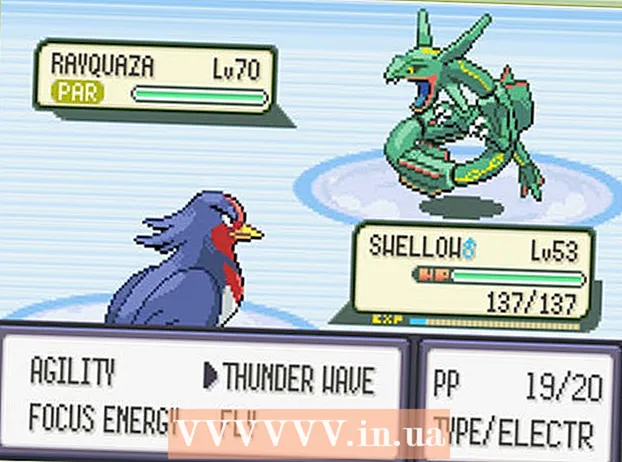Autorius:
Lewis Jackson
Kūrybos Data:
6 Gegužė 2021
Atnaujinimo Data:
1 Liepos Mėn 2024

Turinys
Jei reikia išvalyti įrenginio atmintį, efektyvus būdas yra pašalinti senas programas. Galite greitai pašalinti iš „Play“ parduotuvės atsisiųstas programas. Jei programos jau yra įrenginyje, turėsite atlikti daugiau veiksmų, kad jas pašalintumėte. Taip pat galite išjungti bet kurią programą, kurios negalima pašalinti.
Žingsniai
1 metodas iš 2: pašalinkite atsisiųstą programą
Atidarykite programą „Nustatymai“. Bet kurią atsisiųstą programą galite ištrinti naudodami įrenginio programą „Nustatymai“. Programų parduotuvėje atidarykite programą „Nustatymai“.
- Negalite naudoti šio metodo iš anksto įdiegtoms programoms pašalinti iš savo įrenginio. Žr. Kitą skyrių, kad sužinotumėte, kaip pašalinti įmontuotas programas.

Spustelėkite „Programos“ arba "Programos" (Paraiška). Šis veiksmas atidaro įrenginio programų tvarkyklę.
Perbraukite per skirtuką „Atsisiuntimai“. Ši žyma apima visas programas, kurias atsisiuntėte iš „Play“ parduotuvės arba įdiegėte iš kito šaltinio. Skirtukas „Atsisiuntimai“ paprastai yra kairėje pusėje.

Suraskite ir spustelėkite programą, kurią norite pašalinti. Slinkite žemyn atsisiųstame sąraše ir spustelėkite programą, kurią norite pašalinti. Šis veiksmas atveria išsamią tos programos informaciją.
Spustelėkite mygtuką „Pašalinti“. Jūsų bus paprašyta patvirtinti, kad norite pašalinti programą. Spustelėkite „Gerai“, kad patvirtintumėte, jog norite ištrinti šią programą.
- Jei mygtuko „Pašalinti“ nepavyksta rasti ir matote tik mygtuką „Pašalinti naujinimus“ arba „Išjungti“, ši programa jau įdiegta įrenginyje. Net iš anksto įdiegtos programos bus rodomos skirtuke Atsisiuntimai. Vienintelis būdas ištrinti šias programas yra įkalinti įrenginį ir pašalinti juos naudojant komandą. Žr. Kitą skyrių, kad sužinotumėte, kaip tai padaryti. Vietoj to, jei norite tiesiog paslėpti programą, galite „Išjungti“ ir piktograma dings iš programų parduotuvės ir pagrindinio ekrano.
2 metodas iš 2: pašalinkite sistemos programą ir operatorių

Atrakinkite „Android“ įrenginį. Tai yra sunkiausia proceso dalis, nes kiekviename „Android“ įrenginyje yra skirtingas „jailbreak“. Net jūsų naudojamas mobilusis tinklas turi įtakos jūsų galimybei įkalinti įrenginį. Kai kurių telefonų, pavyzdžiui, „Nexus“ serijos, atrakinimas yra gana paprastas. Tačiau įkalinimas kitame įrenginyje neįmanomas. Jei norite įtrūkti, reikia pašalinti įrenginyje įmontuotas programas.- Sužinokite, kaip atrakinti populiarius „Android“ telefonus, taip pat kai kurias konkrečiam įrenginiui skirtas instrukcijas.
Įdiekite „Android SDK“ kompiuteryje. Kai įrenginys sulaužytas, galite naudoti „Android Debug Bridge“ (ADB) įrankį, kuris yra „Android SDK“, kad pašalintumėte programas per komandinę eilutę. Kitą nemokamą „Android SDK“ galite atsisiųsti čia. Jums reikia tik paketo „Tik SDK įrankiai“, o ne visos kūrimo aplinkos. Atsisiųskite ir paleiskite įrenginio operacinės sistemos diegimą.
Prijunkite „Android“ įrenginį prie kompiuterio per USB. „Android“ įrenginiui prijungti naudokite standartinį USB laidą. Įdiekite tvarkyklę, kurios prašote įdiegti.
Įrenginyje įjunkite USB derinimo režimą. Jei per „jailbreak“ neįjungėte šio režimo, dabar turite įgalinti USB derinimą.
- Atidarykite programą „Nustatymai“ ir spustelėkite „Apie telefoną“.
- Spustelėkite elementą „Kūrimo numeris“ septynis kartus, kad suaktyvintumėte paslėptą meniu „Kūrėjo parinktys“.
- Nuostatų ekrano apačioje atidarykite meniu „Kūrėjo parinktys“.
- Įgalinkite „USB derinimą“.
Paleiskite ADB kompiuteryje. ADB eina per komandų eilutę. Geriausias būdas jį suaktyvinti yra pirmiausia ieškoti naudojant „Windows Explorer“.
- Eikite į aplanką, kuriame įdiegta ADB. Pagal nutylėjimą taip yra.
- Laikykis ⇧ „Shift“ ir dešiniuoju pelės mygtuku spustelėkite aplanką.
- Pasirinkite „Atidaryti komandos langą čia“. Šis žingsnis suaktyvina komandinę eilutę dabartinėje vietoje.
Rodomas įrenginyje įdiegtų programų sąrašas. Įvedę komandų eilutę, galite paprašyti ADB gauti įrenginyje įdiegtų programų sąrašą.Į komandinę eilutę įveskite:
- Tipasadb apvalkalas ir paspauskite ↵ Įveskite. Šiuo veiksmu pradedama konkretaus įrenginio komandinė eilutė.
- Tipas CD sistema / programa ir paspauskite ↵ Įveskite. Šis veiksmas atidaro programų aplanką įrenginyje.
- Tipas ls ir paspauskite ↵ Įveskite. Šiame veiksme pateikiamas visų įrenginyje įdiegtų programų sąrašas.
Raskite programą, kurią norite pašalinti. Programų sąrašas paprastai yra gana ilgas. Slinkite žemyn sąraše ir raskite programą, kurią norite pašalinti. Atkreipkite dėmesį į visą programos failo pavadinimą.
Pašalinkite sistemą, kurią norite pašalinti. Tipas rm „AppName“.apk ir paspauskite ↵ Įveskite norėdami ištrinti programą. Galite pakartoti kitos programos, kurią norite pašalinti, procesą.
- Tipas perkraukite ir paspauskite ↵ Įveskite Baigę ištrinkite programą, norėdami iš naujo paleisti įrenginį ir užbaigti procesą.
Patarimas
- Jei pašalinsite programą už tam tikrą mokestį, galėsite ją įdiegti iš naujo be jokio papildomo mokesčio. Norėdami įdiegti mokamą programą, kuri „Android“ įrenginyje atidaro „Play Store“, spustelėkite „Meniu“, tada - „Mano programos“. Programa bus rodoma aplanke ir paruošta atsisiųsti.
Įspėjimas
- Kai ištrinsite programą, taip pat bus ištrinta visa programos informacija „Android“ įrenginyje. Prieš pašalindami programą iš įrenginio, rekomenduojama sukurti atsarginę informacijos kopiją arba ją išskleisti į kitą vietą.
- Būkite atsargūs, kai pašalinate programą iš ADB terminalo. Jei pašalinsite reikalingas programas, kad įrenginys veiktų, galite padaryti prietaisą neveiksniu. Visada ieškokite programos, kurią ketinate pašalinti.
- Kai kurie „Android“ įrenginiai gali neleisti ištrinti kai kurių nuolatinių programų, ypač jei jos jau įdiegtos. Be to, kai kurių programų negalima ištrinti, jei „Android“ įrenginiui reikia, kad jos tinkamai veiktų.